vivo静音
vo手机的静音功能为用户提供了多种便捷的方式来根据不同场景和需求实现手机静音,以下是关于vivo静音的详细介绍:

基本静音设置方法
| 方式 | 操作步骤 | 适用场景 |
|---|---|---|
| 物理按键调节 | 大多数vivo手机侧面有音量键,长按音量减小键,直到屏幕显示“静音”图标。 | 紧急情况下需要快速静音,如在会议中突然来电等情况。 |
| 下拉通知栏 | 从屏幕顶部向下滑动,打开快速设置菜单,点击铃铛图标切换到静音模式。 | 习惯使用通知栏操作,且当前操作界面方便下拉通知栏时,如在查看短信等日常使用场景中。 |
| 设置菜单调整 | 进入“设置”>“声音与振动”>“勿扰模式”,可设定静音时间段、允许特定联系人来电或信息不受静音限制等。 | 希望对静音模式进行个性化定制,例如设定晚上睡觉时间自动静音,同时允许重要联系人的来电正常响起等情况。 |
特色静音功能
(一)定时静音
vivo手机支持定时静音功能,用户可以根据自己的作息时间或其他特定需求,设定在特定的时间段内自动开启静音模式,将晚上10点到早上7点设置为静音时间段,这样在休息时就不会被不必要的电话或信息打扰,同时又不会错过重要的紧急联系人的来电。
(二)一键静音(部分机型)
X Fold3系列、X Fold2、X Fold +、X Fold、X Note等机型支持一键静音功能,机身侧面有【静音键】,拨动【静音键】可快速静音,并且可选择“常规静音”、“全局静音”两种模式,全局静音”会在开启静音模式时,将媒体声音归零,适合在需要完全安静的场景下使用,如在图书馆等需要保持安静的场所。
静音模式下的其他设置
(一)震动设置
在静音模式下,用户还可以根据自己的需求选择是否开启震动,如果担心完全静音会错过一些重要信息,可以开启震动功能,这样在有来电或信息时,手机会通过震动来提醒用户。
(二)优先级设置
可以根据个人喜好和使用场景,灵活调整静音的优先级,可以将某些重要联系人的来电或信息设置为高优先级,即使在静音模式下也能正常响起,确保不会错过重要的通讯。
不同场景下的静音应用
(一)会议场景
在参加会议时,为了避免手机铃声或信息提示音干扰会议,可以提前将手机设置为静音模式,如果需要随时关注手机信息,可以开启震动功能,以便在有重要信息时能及时知晓。

(二)学习场景
在学习时,为了营造安静的学习环境,可以将手机设置为静音或勿扰模式,如果担心错过家长或老师的重要电话,可以将其设置为高优先级联系人,确保他们的来电能够正常接通。
(三)休息场景
在休息时间,特别是晚上睡觉时,开启定时静音功能可以让手机在设定的时间段内自动静音,避免夜间被不必要的电话或信息打扰,保证充足的睡眠。
注意事项
(一)检查静音设置是否成功
有时候可能由于操作不当或其他原因,静音设置没有成功生效,在设置完静音后,建议检查一下手机是否真正进入了静音状态,可以通过模拟来电或信息的方式进行测试。
(二)定期检查静音设置
如果经常使用静音功能,建议定期检查静音设置,确保其仍然符合自己的需求,定时静音的时间段是否需要调整,高优先级联系人名单是否需要更新等。
常见问题及解决方法
(一)静音后仍无震动
- 问题分析:可能是手机的震动功能未开启,或者在静音模式下关闭了震动选项。
- 解决方法:进入手机“设置”>“声音与振动”,检查震动功能是否开启,并在静音模式下确认是否允许震动。
(二)定时静音不生效
- 问题分析:可能是设置的定时静音时间段有误,或者手机系统出现异常。
- 解决方法:重新检查定时静音的时间段设置是否正确,确保起始时间和结束时间准确无误,如果问题仍然存在,可以尝试重启手机或恢复出厂设置(注意备份重要数据)。
vivo手机的静音功能丰富多样,用户可以根据自己的需求和场景灵活运用这些功能,实现个性化的静音设置,让手机在合适的时间保持安静,避免不必要的干扰。
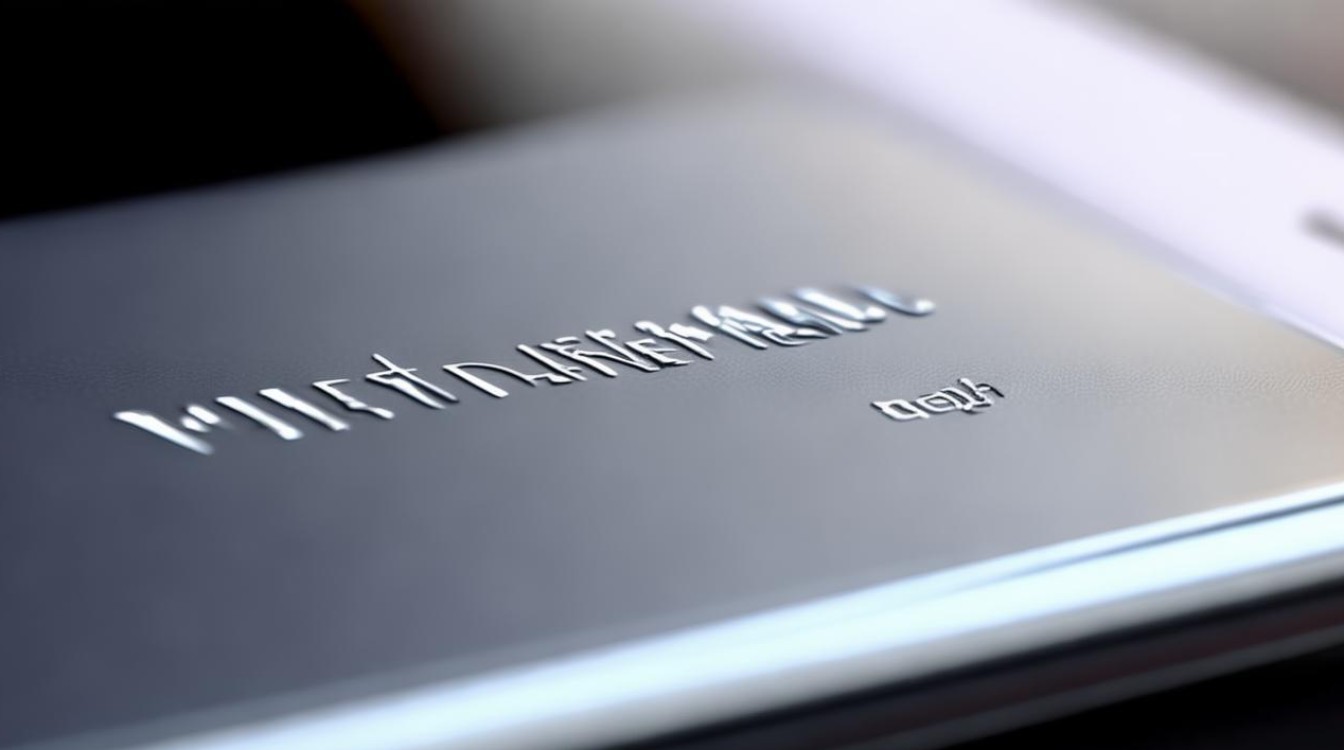
FAQs
问题1:vivo手机如何取消静音?
答:如果是通过物理按键调节实现的静音,再次长按音量减小键,直到屏幕上的“静音”图标消失,即可取消静音;如果是通过下拉通知栏设置的静音,打开快速设置菜单,再次点击铃铛图标,使其恢复正常状态,即可取消静音;若是在设置菜单中设置了勿扰模式等导致的静音,进入“设置”>“声音与振动”>“勿扰模式”,关闭勿扰模式或调整相关设置,即可取消静音。
问题2:vivo手机静音后为什么有些应用的声音还是会有?
答:可能是因为这些应用的声音设置独立于手机的静音设置,某些音乐播放应用在手机静音状态下可能仍然会有声音,需要在应用自身内部进行音量调节或设置;如果开启了“全局静音”模式(部分支持该功能的机型),但某些应用具有特殊的权限或设置,可能会导致仍有声音发出。
版权声明:本文由环云手机汇 - 聚焦全球新机与行业动态!发布,如需转载请注明出处。












 冀ICP备2021017634号-5
冀ICP备2021017634号-5
 冀公网安备13062802000102号
冀公网安备13062802000102号